你是都用 photoshop 去把陰影做出來的人嗎?
其實不用這麼麻煩,如果你到 illustrator 製作陰影會更快!
今天我來教你不用一分鐘的時間就能把你做的物件陰影給製作做出來。
如果你沒有 illustrator 的話,先到官方網站才能訂閱使用喔!
內容目錄
Toggle快速製作陰影的方法Step1.點選物件Step2.效果Step3.風格化Step4.製作陰影Step5.設定路徑Step6.確定這個方法有什麼好處呢?文字也能製作陰影嗎?結論
快速製作陰影的方法
我先在這邊說他的路徑,非常快,我相信只要你動手做一下子就會了。
在 illustrator 先點選你製作出來的物件→效果→風格化→製作陰影→設定路徑→確定→立即完成。
Step1.點選物件
在 illustrator 中選擇你要的物件或者群組也可以。
Step2.效果
在上方的工具欄中選擇效果。
Step3.風格化
往下拉你會看到有寫風格化。
Step4.製作陰影
接著,右邊有寫一行製作陰影,點擊它!
Step5.設定路徑
在這邊會跳出一個視窗,ˊ這要端看你的喜好去調整
你可以點這個視窗的左下角有一個預視,就可以知道你要的是怎麼樣的陰影。
Step6.確定
都調整好了之後,就按下確定吧!
這樣就完成了製作陰影的方法~
這個方法有什麼好處呢?
它的優點有
1.快速2.逼真3.精美
一般我們都認為要做到真實就要到 Photoshop 做才行
雖然說這樣沒有錯,但是要看狀況
像平面圖製作陰影的方式最快的方式就是 illustrator 。
文字也能製作陰影嗎?
當然也可以
你可以直接在文字上直接做
或者
要在文字轉為外框後直接做陰影
比較多設計師都是後者比較多,因為這樣字體不會跑掉
到時候無論是印刷還是螢幕呈現都是方便的
結論
如果要作品寄給對方,這是一個小技巧
可以讓對方覺得作品一下子變得超級有質感
你可以試試看!
你可能會喜歡…
■如何用Illustrator做透視?兩個方法教你,尤其是第二個方法最快了!■【Illustrator教學】如何用Illustrator去做遮色片?4個步驟能幫助你完成!■5種用Illustrator去背簡單物件的方法,不用再次另外開啟軟體!■6種用Illustrator矩形工具繪製簡單幾何圖形大全,你也能辦到!
我最近正在寫有關「文字 LOGO 設計」相關主題,如果你有興趣的話,點擊以下連結看更多文章!
文字 LOGO 設計是什麼?文字 LOGO 設計真的可以影響人們?
文字 LOGO 如何製作以增強品牌形象?分享 10 個中英文 LOGO 設計技巧!
英文字的 LOGO 該怎麼設計?9 個思維一步步建立出讓人印象深刻的品牌
設計 LOGO 軟體有哪些?推薦 5 個我平常設計 LOGO 的軟體與平台
現在訂閱,我會額外送你獨家私藏的《品牌差異化攻略》+ 資源工具包(限定贈與)。
這份攻略會分享如何從「你」出發,吸引夢幻客戶靠近。這不是推銷,而是讓對的人找上你。
現在,填寫名字及 E-mail,即可得到它!
相關文章
〔Illustrator教學〕公開Adobe Illustrator軟體簡介
超實用Illustrator 漸層教學大公開,快速達到你要的精采漸層素材!
10 種 Illustrator 燙金效果質感製作方法,如何讓畫面更加好看?
6種用Illustrator矩形工具繪製簡單幾何圖形大全,你也能辦到!
椪糖迷因怎麼做?只要用軟體簡單操作6步驟就能讓人會心一笑!
要怎麼在Illustrator中讓文字發光?5個步驟就能完成霓虹燈效果。